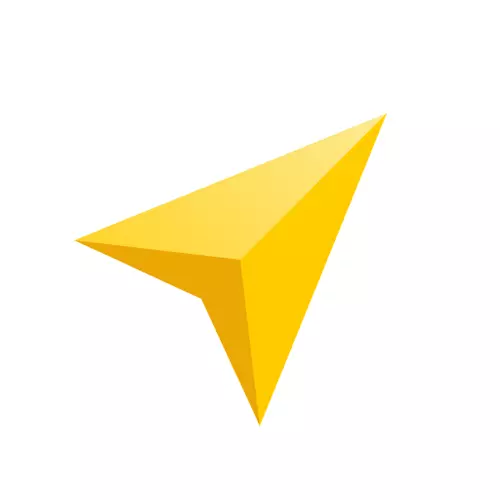
યાન્ડેક્સ. નેવિગેટર રશિયામાં એન્ડ્રોઇડ ઓએસ માટે સૌથી સામાન્ય નેવિગેટર્સમાંનું એક છે. એપ્લિકેશન સમૃદ્ધ કાર્યક્ષમતા ધરાવે છે, ઇન્ટરફેસ સંપૂર્ણપણે રશિયન અને અવ્યવસ્થિત જાહેરાતની અભાવમાં છે. પણ નિર્વિવાદ પ્લસને પણ કહેવામાં આવે છે કે તે એકદમ મફત છે. આગળ, આ લેખને કહેવામાં આવશે કે યાન્ડેક્સનો ઉપયોગ કેવી રીતે કરવો. તમારા સ્માર્ટફોન પર નેવિગેટર.
અમે Yandex નો ઉપયોગ કરીએ છીએ. એન્ડ્રોઇડ માટે નેવિગેટર
નીચેની સામગ્રી વાંચ્યા પછી, તમે શીખશો કે નેવિગેટરને કેવી રીતે ગોઠવવું, ઑનલાઇન અને ઑફલાઇન મોડમાં રસ્તાઓ મૂકો અને રસ્તા પર અણધારી પરિસ્થિતિઓમાં તેના વધારાના સાધનોનો ઉપયોગ કરો.પગલું 1: એપ્લિકેશનને ઇન્સ્ટોલ કરવું
Yandex ડાઉનલોડ કરવા માટે. એન્ડ્રોઇડ સ્માર્ટફોન પર નેવિગેટર, નીચે આપેલી લિંક પર ક્લિક કરો, સેટ બટન પર ક્લિક કરો અને એપ્લિકેશનના ડાઉનલોડ માટે સ્માર્ટફોન પર રાહ જુઓ.

Yandex ડાઉનલોડ કરો. નેવિગેટર
પગલું 2: સેટઅપ
- નેવિગેટરને વાપરવા માટે અનુકૂળ થવા માટે, તેને ગોઠવવાની જરૂર છે. તેથી, ઇન્સ્ટોલેશન પછી, Yandex પર જાઓ. તમારા સ્માર્ટફોનના ડેસ્કટૉપ પર એપ્લિકેશન આયકન પર ક્લિક કરીને નેવિગેટર.
- જ્યારે તમે પ્રથમ સ્ક્રીન પર પ્રારંભ કરો છો, ત્યારે જિઓલોક અને માઇક્રોફોનની ઍક્સેસ માટે બે પરવાનગીઓ વિનંતી પૉપ અપ થશે. યાન્ડેક્સની સાચી કામગીરી માટે. નેવિગેટરને તેની સંમતિ આપવા માટે આગ્રહણીય છે - બંને કિસ્સાઓમાં "મંજૂરી આપો" ક્લિક કરો.
- આગળ, સ્ક્રીનના નીચલા જમણા ખૂણે "મેનૂ" બટન પર ક્લિક કરો અને "સેટિંગ્સ" પર જાઓ. પહેલા કાર્ડ સાથે સંકળાયેલ સેટિંગ્સની એક કૉલમ હશે. ફક્ત તે જ ધ્યાનમાં લો જે ખરેખર નેવિગેટરના ઉપયોગને અસર કરે છે.
- "નકશા દૃશ્ય" ટૅબ પર જાઓ અને સ્ટાન્ડર્ડ સ્ટ્રીટ અને રોડ શેડ્યૂલ અથવા સેટેલાઈટ વચ્ચે પસંદ કરો. દરેક વ્યક્તિ તેના પોતાના માર્ગમાં કાર્ડ જુએ છે, પરંતુ તે યોજનાકીય કાર્ડ્સનો ઉપયોગ કરવા માટે વધુ અનુકૂળ છે.
- ઓફલાઇન મોડમાં નેવિગેટરનો ઉપયોગ કરવા માટે, નકશા લોડ મેનૂ આઇટમ પર જાઓ અને શોધ શબ્દમાળા પર ક્લિક કરો. આગળ, દેશો, પ્રદેશો, ધાર, શહેરો અને અસંખ્ય પ્રાંતોના સૂચિત નકશા પસંદ કરો અથવા તમને જરૂરી ક્ષેત્રનું નામ લખીને શોધનો ઉપયોગ કરો.
- તમારા સ્થાનના આયકનને બદલવા માટે, "કર્સર" ટેબ પર જાઓ અને ત્રણ વિકલ્પોમાંથી એક પસંદ કરો.
- અન્ય મહત્વપૂર્ણ સેટિંગ કૉલમ "ધ્વનિ" છે.
- વૉઇસ સહાયક પસંદ કરવા માટે, "સ્પીકર" ટેબ પર જાઓ અને તમને રસ છે તે અવાજ પસંદ કરો. વિદેશી ભાષાઓમાં પ્રમાણભૂત પુરુષ અને સ્ત્રી અવાજો હશે, અને રશિયનમાં છ સ્થાનો છે.
- સંપૂર્ણ સુવિધા માટે, બાકીની ત્રણ વસ્તુઓ તેમને શામેલ કરવા ઇચ્છનીય છે. વૉઇસ સક્રિયકરણ તમને રસ્તાથી દૂર કર્યા વિના, માર્ગને મૂકે છે. ટીમ "સૂચિ, યાન્ડેક્સ" પછી ગંતવ્યનું સરનામું ઉચ્ચારણ કરવા માટે પૂરતું છે.


તમે પરવાનગીઓની પુષ્ટિ કર્યા પછી, કાર્ડ ખોલે છે જેના પર તીર આયકન તમારા સ્થાનને સૂચવે છે.
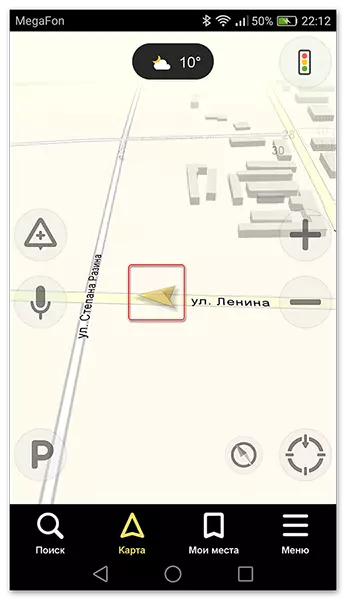
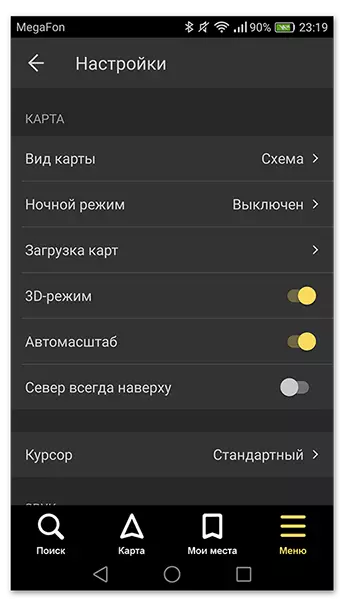


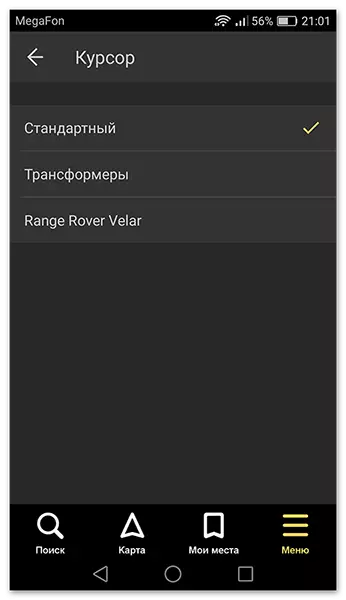
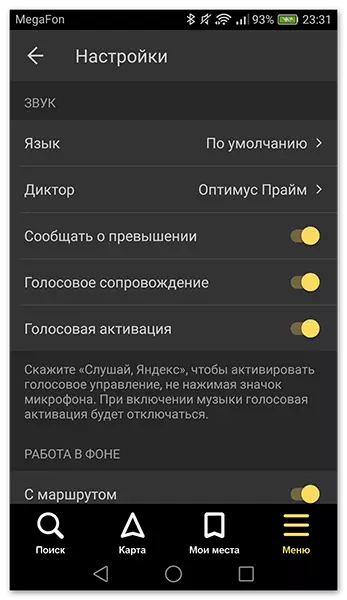
તમને રસની ભાષા પસંદ કરવા માટે, જેમાં નેવિગેટર માર્ગ અને રસ્તા વિશેની અન્ય માહિતીનો ઉલ્લેખ કરશે, યોગ્ય ટેબ પર જાઓ અને પ્રસ્તાવિત ભાષાઓમાંની એક પર ક્લિક કરો. પછી, સેટિંગ્સ પર પાછા ફરવા માટે, ઉપલા ડાબા ખૂણામાં તીર દબાવો.

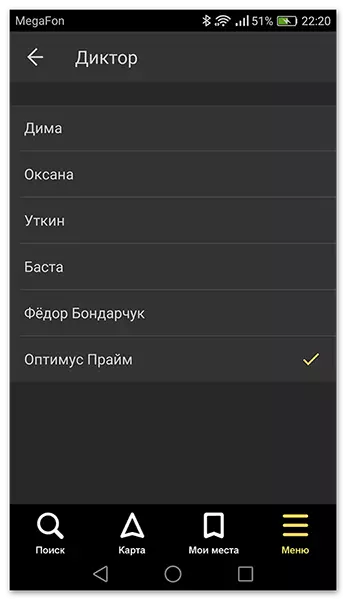
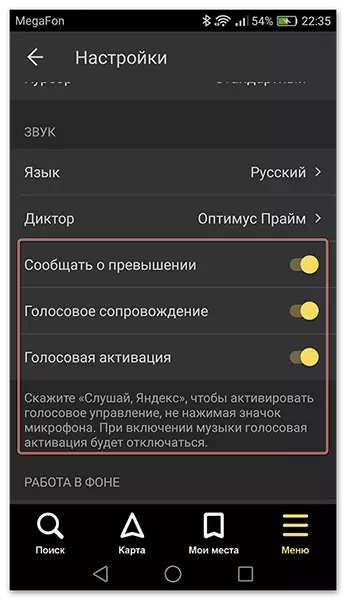
આના પર, નેવિગેટર ઓવરને વાપરવાની સુવિધા માટે મુખ્ય સેટિંગ્સ. પેરામીટર સૂચિના તળિયે, ત્યાં ઘણા વધુ પોઇન્ટ્સ હશે, પરંતુ તે તેમના પર ધ્યાન કેન્દ્રિત કરવા માટે એટલા મહત્વપૂર્ણ નથી.
પગલું 3: નેવિગેટરનો ઉપયોગ કરવો
- એક માર્ગ બનાવવા માટે, "શોધ" પર ક્લિક કરો.
- નવી વિંડોમાં, સૂચિત કેટેગરીઝ, તમારી મુસાફરીની વાર્તાઓમાંથી એક સ્થાન પસંદ કરો અથવા મેન્યુઅલી ઇચ્છિત સરનામાં દાખલ કરો.
- નેવિગેટર તમને જરૂરી સ્થળ અથવા સરનામું શોધે છે, તે માહિતીની પ્લેટ તેના પર બે સૌથી નજીકના રસ્તાઓના અંતરથી ગંતવ્ય પર દેખાય છે. યોગ્ય પસંદ કરો અને "જાઓ" ક્લિક કરો.
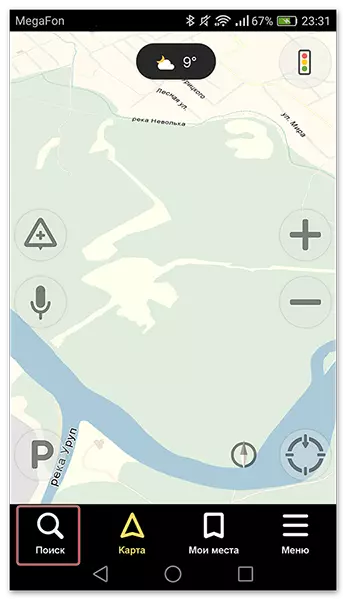
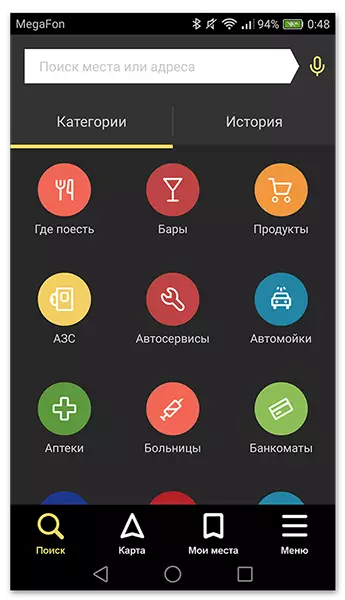
કાં તો "સાંભળો, યાન્ડેક્સ", અને સ્ક્રીનના તળિયે જે સ્ક્રીનના તળિયે દેખાય છે તે ટેક્સ્ટ "બોલે છે", સરનામું અથવા સ્થાન જ્યાં તમારે ડ્રાઇવ કરવાની જરૂર છે.

જો તમે ઑફલાઇન મોડમાં કામ કરવા માટે કાર્ડ્સ ડાઉનલોડ કર્યું નથી, તો કોઈ શોધ પદ્ધતિઓ તમને મોબાઇલ ઇન્ટરનેટ અથવા વાઇફાઇ વિના સહાય કરશે નહીં.
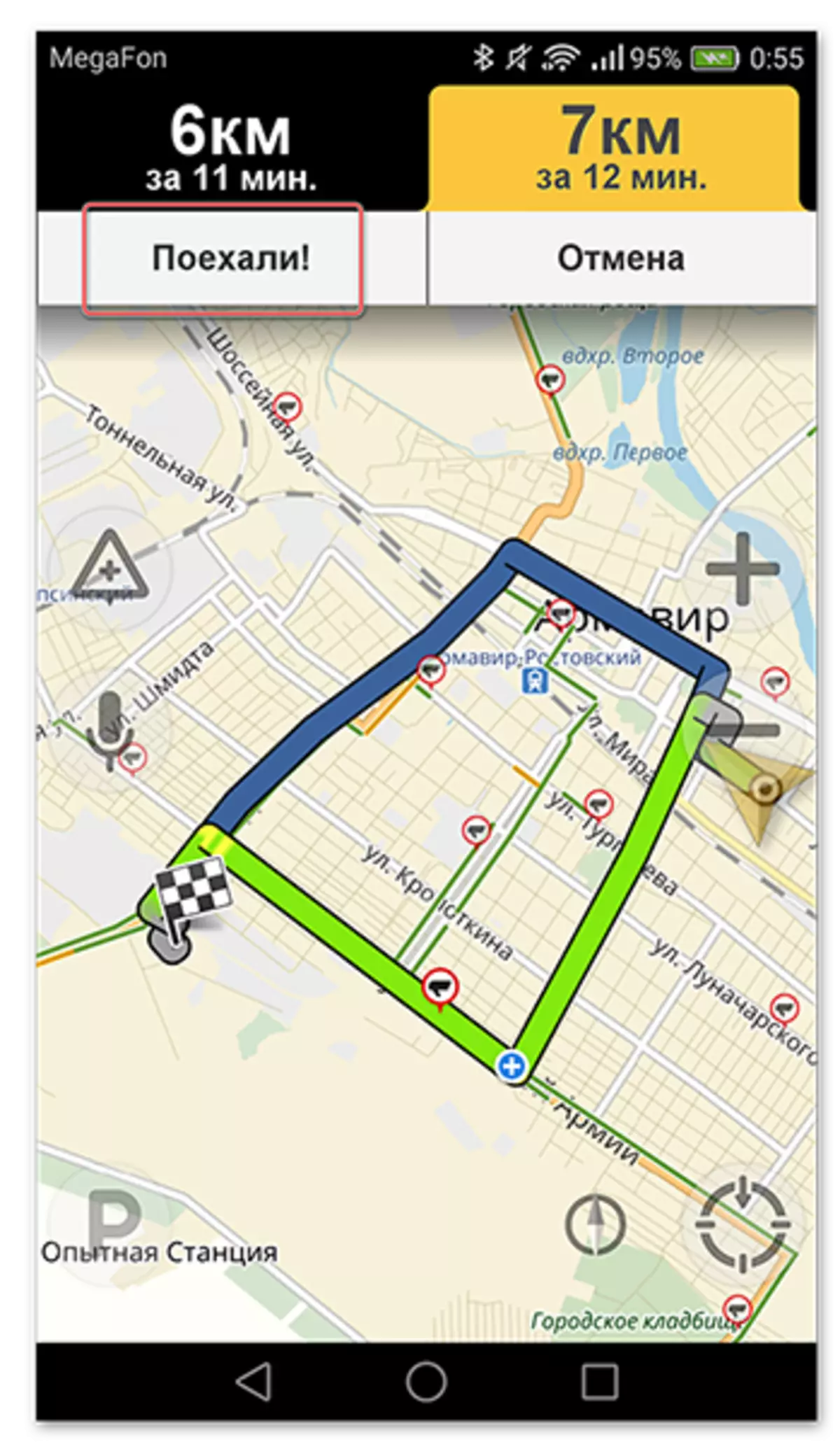
આગળ, સ્ક્રીન ટ્રીપ મોડમાં જશે, જ્યાં પ્રથમ વળાંકની અંતર, ઝડપ અને બાકીનો સમય સૂચવવામાં આવશે.
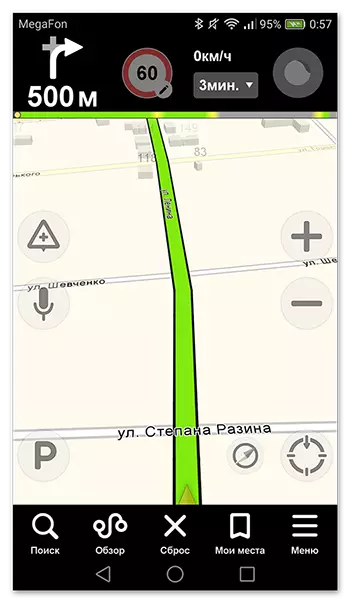
તે પછી, તમે ડિરેક્ટર અનુસાર જવાનું રહે છે. પરંતુ ભૂલશો નહીં કે આ એક તકનીક છે જે ક્યારેક ભૂલ કરી શકાય છે. કાળજીપૂર્વક રસ્તા અને રસ્તાના ચિહ્નોને અનુસરો.
યાન્ડેક્સ. નેવિગેટર રોડ લોડ પણ બતાવી શકે છે જેથી પ્લગમાં ન આવે. આ ફંક્શનને ઉપલા જમણા ખૂણામાં સક્રિય કરવા માટે, ટ્રાફિક લાઇટ આઇકોન પર ક્લિક કરો. તે પછી, શહેરનું રસ્તો બહુ રંગીન બનશે, જે આ ક્ષણે તેમના વર્કલોડ સૂચવે છે. રસ્તાઓ લીલા, પીળા, નારંગી અને લાલ - ક્રમાંકિત એક લાંબા ગાળાની ટ્રાફિક જામ સુધી મુક્ત રસ્તાથી આવે છે.
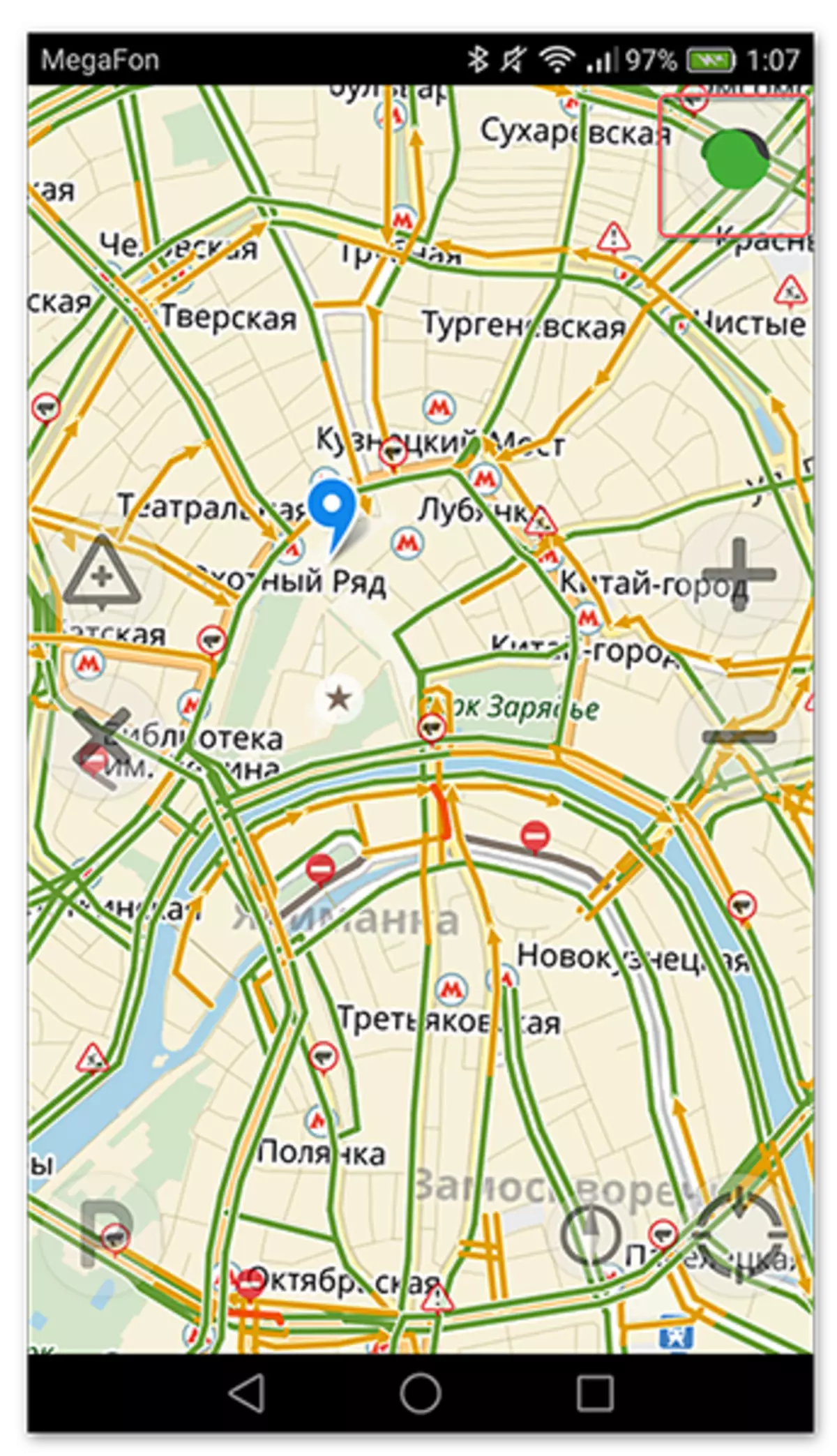
યુઝર સગવડ માટે, યાન્ડેક્સ. નેવિગેટર ડેવલપર્સે કોઈ પણ ડ્રાઇવરને અથવા ઘટના પદયાત્રીઓની સંભાળ રાખતા રસ્તાના ઇવેન્ટ્સ પર ટિપ્પણીઓનો ઉલ્લેખ કરવાનો એક કાર્ય ઉમેર્યો છે. જો તમે કોઈ ઇવેન્ટ ઉમેરવા માંગો છો, તો પ્લસ ઇનસાઇડ સાથે ત્રિકોણ આયકન પર ક્લિક કરો.
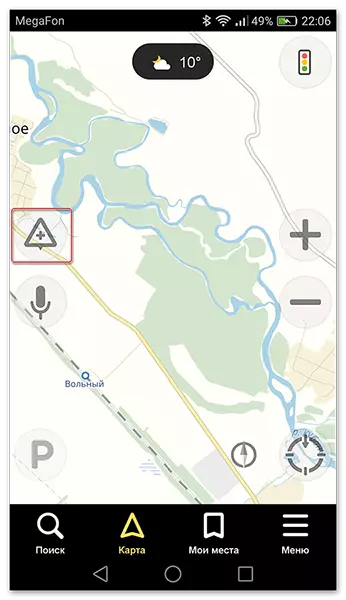
સ્ક્રીનની ટોચ પર તરત જ પોઇન્ટરની સૂચિ ખોલશે જે તમે નકશા પર કોઈપણ ટિપ્પણી સાથે ઇન્સ્ટોલ કરી શકો છો. ભલે તે અકસ્માત, કાર સમારકામ, કેમેરા, અથવા અન્ય કોઈ ઘટના છે, ઇચ્છિત સાઇન પસંદ કરો, એક ટિપ્પણી લખો, નિર્દેશકને ઇચ્છિત સ્થાન પર ફેરવો અને "સેટ કરો" ક્લિક કરો.

પછી આ સ્થળે નકશા પર એક નાનો પોઇન્ટર દેખાશે. તેના પર ક્લિક કરો અને તમે વપરાશકર્તા પાસેથી માહિતી જોશો.
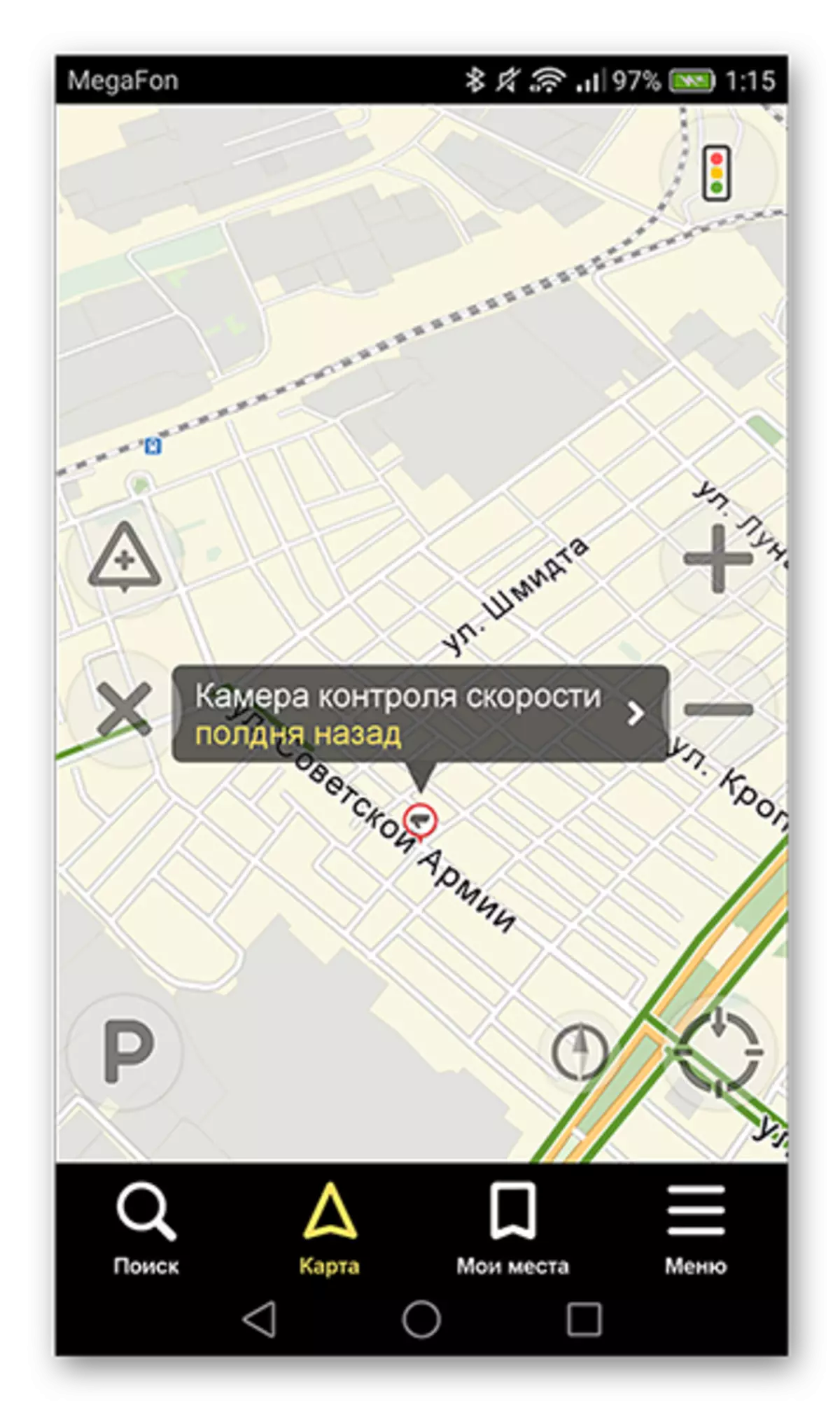
તાજેતરમાં, યાન્ડેક્સમાં એક પાર્કિંગ પ્રદર્શન સુવિધા દેખાયા. નેવિગેટર. તેને સક્રિય કરવા માટે, અંગ્રેજી અક્ષર "પી" ના તળિયે બટનને દબાવો.

હવે નકશા પર તમે જ્યાં તમે છો તે ગામમાં ઉપલબ્ધ બધી પાર્કિંગ જગ્યાઓ જોશો. તેઓ વાદળી પટ્ટાઓમાં પ્રકાશિત કરવામાં આવશે.
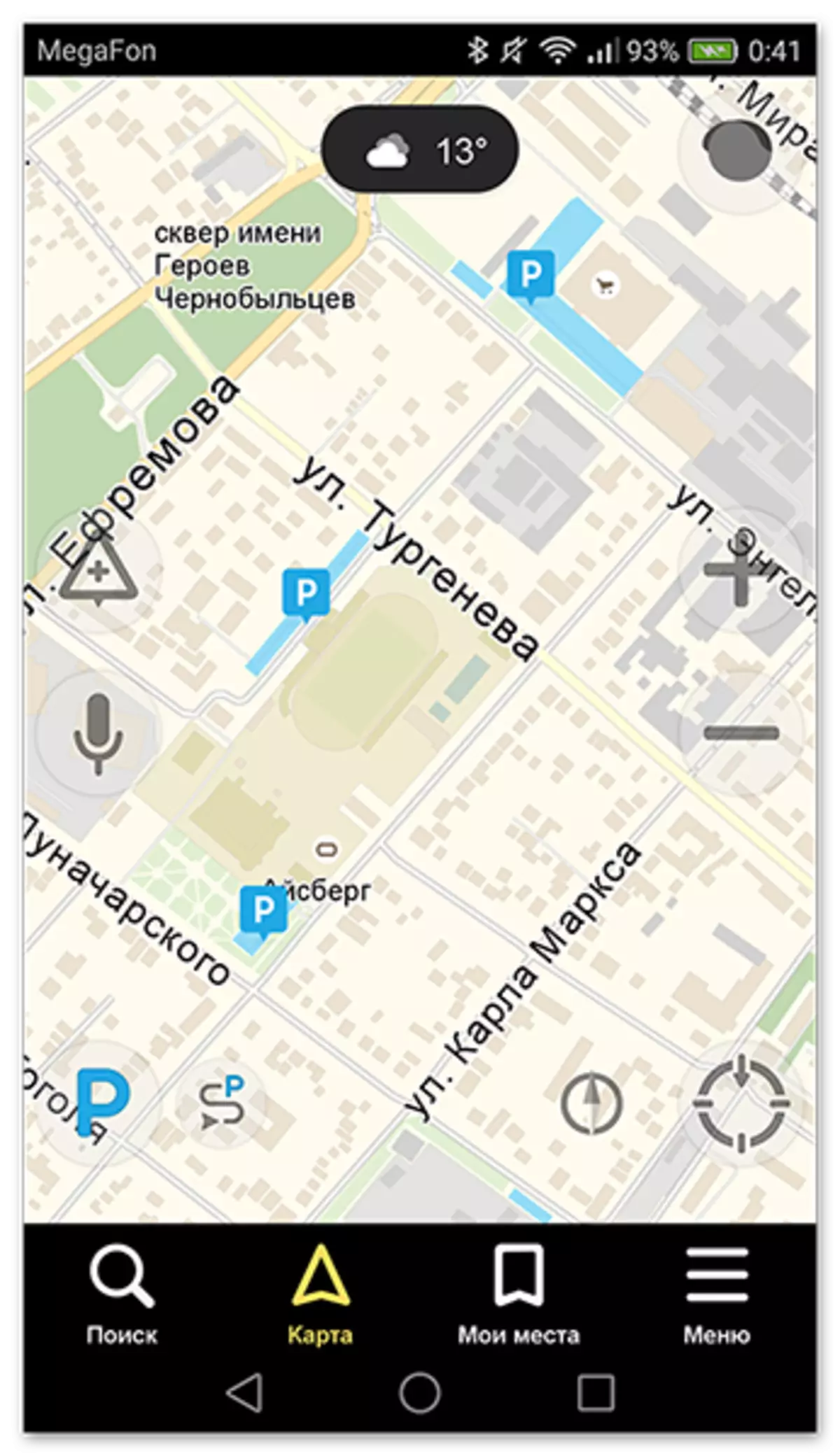
આ પગલા પર, નેવિગેટર અંત સાથે મુખ્ય કાર્ય. આગળ વધારાની શક્યતાઓ માનવામાં આવશે.
પગલું 4: ઑફલાઇન મોડમાં કામ કરો
જો તમારી પાસે હાથમાં ઇન્ટરનેટ નથી, પરંતુ એક જીપીએસ રીસીવર સાથે કાર્યરત સ્માર્ટફોન છે, તો yandex.navigator અને આ કિસ્સામાં તમને ઇચ્છિત બિંદુ સુધી પહોંચવામાં સહાય મળશે. પરંતુ ફક્ત તે જ પ્રદાન કરે છે કે તમારા ક્ષેત્રના નકશા પહેલાથી જ સ્માર્ટફોન પર ડાઉનલોડ થાય છે અથવા અગાઉથી બનાવેલ માર્ગ સાચવવામાં આવે છે.
ઉપલબ્ધ નકશા સાથે, માર્ગ બાંધકામ એલ્ગોરિધમ સમાન ઑનલાઇન શાસન હશે. અને અગાઉથી ઇચ્છિત માર્ગને સાચવવા માટે, મારા સ્થાનો પર ક્લિક કરો.
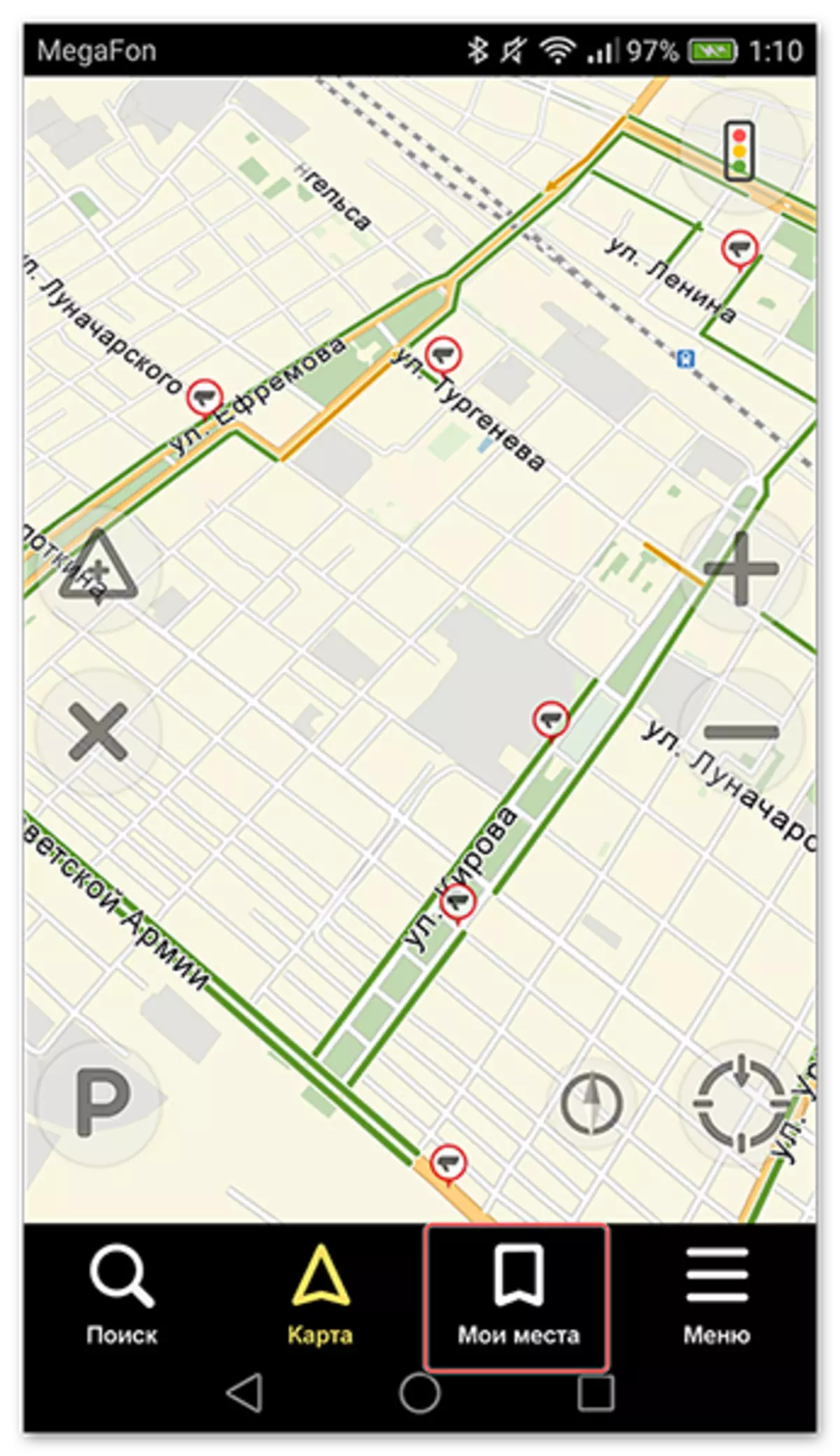
આગલી ક્રિયા, તમારા ઘર અને કાર્યકારી સરનામાંને સ્પષ્ટ કરો અને સરનામાંને "મનપસંદ" રેખા પર ઉમેરો, જ્યાં તમે વારંવાર જાઓ છો.
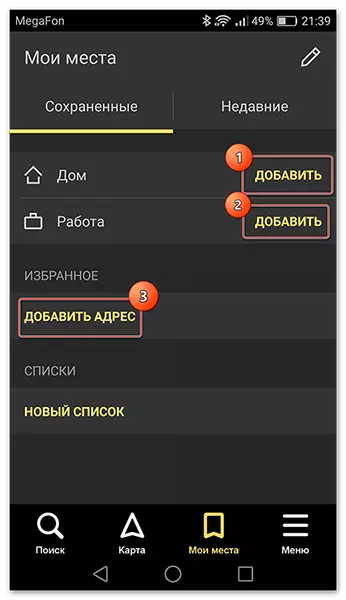
હવે પ્રી-લોડ કાર્ડ્સ સાથે ઑફલાઇનમાં એપ્લિકેશનનો ઉપયોગ કરવા માટે, વૉઇસ કમાન્ડ "સાંભળો, યાન્ડેક્સ" કહો અને મેન્યુઅલી તે સ્થાનને સ્પષ્ટ કરો અથવા પસંદ કરો જ્યાં તમે રસ્તો મોકલી શકો છો.
પગલું 5: સાધનો સાથે કામ કરો
મેનૂમાં "ટૂલ્સ" તરીકે ઓળખાતા ટૅબ્સનો એક જૂથ છે, અને તેમાંના ઘણા તમારા માટે ઉપયોગી થઈ શકે છે. તેઓ ફક્ત તમારા Android સ્માર્ટફોન પર સક્રિય ઇન્ટરનેટ કનેક્શન સાથે કામ કરે છે.
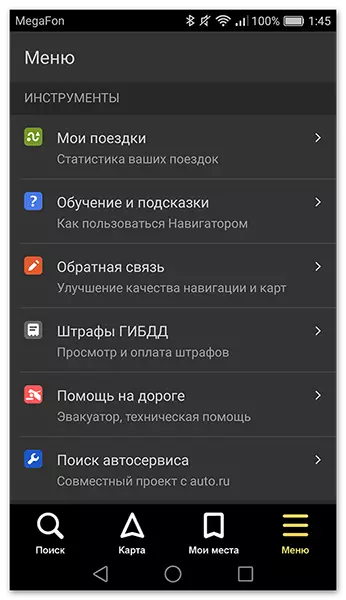
- "માય ટ્રીપ્સ" - આ સુવિધાને સક્રિય કરવા માટે, "સાચવો" બટનને ક્લિક કરો. તે પછી, નેવિગેટર તમારી હિલચાલ વિશેની બધી માહિતીને બચાવે છે જે તમે પછી મિત્રો સાથે જોઈ શકો છો અને શેર કરી શકો છો.
- "ટ્રાફિક પોલીસ દંડ" - ચકાસવા માટે કે તમે લખ્યા છે કે નહીં તે ચકાસવા માટે, તમારી વ્યક્તિગત માહિતીને યોગ્ય સ્પીકર્સમાં સ્પષ્ટ કરો અને "ચેક" બટન પર ક્લિક કરો. ઉપરાંત, જો ત્યાં દંડ હોય તો તમે તરત જ તેમને ચૂકવણી કરી શકો છો.
- "રસ્તા પર મદદ" - આ ટેબમાં તમે ટૉવ ટ્રક અથવા તકનીકી સહાયની સેવાઓનો ઉપયોગ કરી શકો છો. ખાસ સાધનો અથવા નિષ્ણાતને બોલાવવા માટે, તમને જરૂરી સહાય પર ક્લિક કરો.

આગલી વિંડોમાં, સ્થાનની માહિતી, કાર, જ્યાં તમારે ત્યાં જવાની જરૂર છે, ટેલિફોન અને સંપર્ક કરવાની અપેક્ષા રાખવાની જરૂર છે.


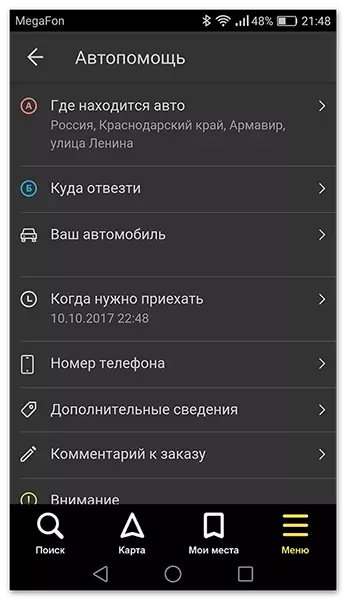
આના પર, પરિશિષ્ટ સમાપ્તિ સાથે કામ કરવા માટેની અમારી સૂચનાઓ. આ પ્રકારની ઘણાં રસપ્રદ અને લાંબા-અસ્તિત્વમાંના ઉકેલો છે, પરંતુ યાન્ડેક્સ. નેવિગેટર હિંમતથી ઘણા વપરાશકર્તાઓમાં સારા ખાતામાં તેમની વચ્ચે ધરાવે છે. તેથી, હિંમતથી તેને તમારા ઉપકરણ પર ઇન્સ્ટોલ કરો અને આનંદનો ઉપયોગ કરો.
